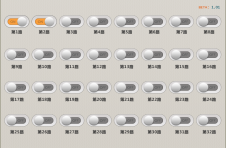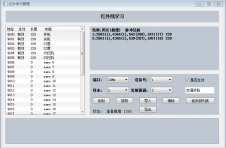使用教程
-
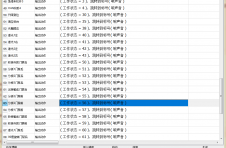
【PLC结构化编程】【机械自动化运动控制】中文PLC编程软件教程PDF下载,共有5个文件和一个PLC源程序下载,属高级教程,需要对本编程软件基础。 总结在PLC编程对【启动】【自检】【报警】【暂停】【急停】【人机界面采集】的重点经验总结,机械运动PLC编程,PLC逻辑编程。 01 PLC结构化编程教程PDF_启动与自检 02 PLC结构化编程教程PDF_自动控制程序 03 PLC...
-
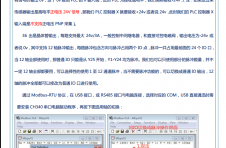
本链接PDF文档详细介绍伺服电机在表格编程是如何一步一步操作,从开机自检,到逻辑控制,以及其它在实际机械编程时需要用到的功能,基本上可以说是比较完整的一套说明,我是经过多次在外面机械厂出差编程,包括PLC编程,和屏幕编程都可以参考本文PDF,这个文档是应用设计,对现场机械设计所需进行讲解,并不是学习这个【EasyDCS可编程控制系统】这个软件基础功能。 &...
-

用PLC来设计定时开关控制 用PLC来设计定时开关控制,非常详细的使用教程说明,一步一步说明到位,设计一个定时时间控制器,只需要表格选择,不需要梯型图编程,这个需要一个触摸屏来操作,屏的设计暂无说明。 PDF文档下载地址如下:可编程PLC定时开关控制器PDF下载 复杂物联网PLC程序控制:可编程 边缘计算、PLC网络远程控制教程
-

DCS分布式PLC可编程OPC物联网远程监控系统设计 在工业、工控行业中,在分散在不同地区不同空间的设备,需要对远程设备进行集中控制和监控时,远程终端有开关量,模拟量,电流、电压、电量、流量、压力、数量、温湿度环境数据、等各种各样的数据进行监控时,这时就需要一套可以发起多TCP连接数的DCS中控主机,发起连接时是支持Modbus-TCP和Modbus-RTU的,因为市场上通用各...
-

控制器恢复出厂IP地址的操作方法: 控制器在出厂前一般使用IP地址是192.168.1.250进行连接,这个IP地址其实并不是默认IP地址,是我们生产中将所有型号控制器直接修改成这个IP地址,用户使用各种型号时比较容易记住。 那默认IP地址是怎么产生的呢?于J4045型号为例,产品标签上有一个地址A,对应的下方就是一个小帽子,这个短路帽子有插着,和没插两种情况,当控制器上...
-
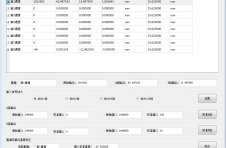
型号JRD-AD8028,为8通道模拟量AD采集模块,是一款工业极,精度高,温漂小,在正常采集数据时,精度可达小数4位半,或作为小数4位高精度来使用,本控制器可采集0V-10V,0V-5V,4-20mA,-10-10V,8路采集独立,电压与电流通过内部跳线切换,差分模式。 简介和优点: 1:外观与市场上不同厂家常见的模拟量采集模块无特别之处。 优点: 2:采集到电压,或电流,可直接...
-
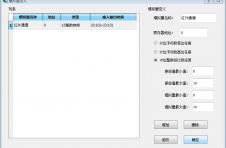
介绍一:在中控主机扩展红外学习模块时,一般扩展1路红外模块时只是简单的跟扩展继电器开关相同,没有太多的设置,而扩展8通道红外模块,就需要编程设计一下切换功能,对于8个通道进行切换到哪里进行发送一开始中控并不知道,所以统过编程来设计。 介绍二:此教程设在软件计了从第1路到第8路是对于红外通道切换。其中切换通道,并不是控制,只是切换,控制时是从第9路开...
-

本视频只是让大家认识一下编程软件的一些指令的生成。
-
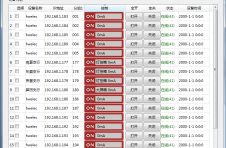
【远程设备多管理控制终端】【L3.51】 ,【L3.56】,【2.1.2】 上图视频设置定时的操作方法 上图视频定时器的读取时间的方法: 上图视频操作定时器时间导出为文件方法,和导入文件写进控制器方法 物理继电器功能是提供DCS中控主机的型号【DCS-SERVER400】调度。
-
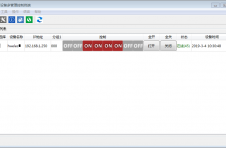
【远程设备多管理控制终端】是可以管理多台设备,在管理软件可以直接控制,查看在线状态,修改设置定时时间等操作。一个软件最多可以管理几百上千台控制器,这是根据电脑的配置,一般普通电脑也可以管理200台控制器。管理软件建议可以安装在WIN7系统,和WIN10系统中。 1:电脑管理软件安装后,打开即可,什么都不用动,不用理。这是一套应用软件,操作员使用时就应该...
控制器修改IP地址操作视频
发布时间:2017/03/23 教程说明 浏览:8804
购买控制器第一次连接时,请将电脑的IP地址修改成与控制器同一网关,然后连接控制器,连接好控制器后,再将控制器的IP地址修改成需要的网关。
视频中第一次与控制器连接不成功,是因为控制器是192.168.1.1的网关,而电脑是192.168.0.1的网关,网关不一样,所以就连接不上,所以把电脑改成与控制器一样192.168.1.1的网关,就可以连接上了。
视频中第二次连接不成功,是因为控制器改成了192.168.0.1连接不上,而电脑是192.168.1.1的网关。不同网关,所以连不上,把电脑改成192.168.0.1的,也就是改成初始电脑那种状态。就可以连接了,此时电脑相当于没改变,而控制器就变成了192.168.0.1的网关。修改电脑IP地址,用软件改控制器IP地址,又不是叫我们写代码,这种是电脑基础知识,熟电脑基础的可以20秒钟改好,不懂电脑的慢慢磨,十分钟操作这几个动作就可以搞好。
操作以下几步:
1.软件已经安装,控制器已插入交换机或路由器
2.通过两个软件进行测试点击连接,连接不成功
3.查看电脑的本地网卡IP地址与网关,发现是192.168.0.1的网关,与控制器的192.168.1.1的网关不同,然后修改电脑的本地网关与IP地址
4.修改好电脑的IP地址与控制器的IP地址是相同网关后,就可使用软件点击连接控制了、和读取参数,修改名字等操作
5.因为是修改电脑的IP地址,而最终目的不想修改电脑的IP地址,而是修改控制器的IP地址,电脑的地址不应该改变,此时就可以将控制器的IP地址修改成我们需要的
6.修改控制器的IP地址参数,网关等,当前控制器的网关是192.168.1.1,改成我们本地网络的地址和网关如视频中的192.168.0.1的网关,IP地址改成192.168.0.250,修改了控制器并重启生效后,这时直接在软件与控制器点连接不成功,因为只是改了一边,而电脑这一边没有改变。
7。将电脑的地址改成原来的就可以了。
如果视频在线观看不清楚,可以下载后打开:右键链接另存为